Kako utišati skupinska besedila v Android 11

Utišajte skupinska besedila v Android 11, da obvladate obvestila za aplikacijo Sporočila, WhatsApp in Telegram.
Ne glede na to, ali gre za obvestilo iz že obstoječega klepeta ali od stika, ki se je pravkar pridružil , bo vedno obstajal razlog za prejemanje obvestila. Če morate iz nekega razloga nenehno preverjati telefon, boste morda morali prejemati določena obvestila.
Na primer, če ne morete iti predolgo, ne da bi odprli Telegram, obvestila morda ne bodo potrebna. Če izklopite obvestila Telegrama, boste pomagali razčistiti vrstico z obvestili. Če si kdaj premislite in jih želite znova omogočiti, je to mogoče.
Če želite preprečiti, da bi vas obvestila Telegrama še kdaj motila, poskrbite, da imate odprto aplikacijo. Dotaknite se menija s tremi vrsticami v zgornjem levem kotu in pojdite na Nastavitve.
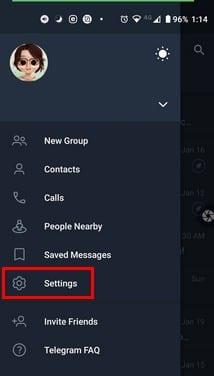
V razdelku Nastavitve tapnite možnost Obvestila in zvoki .
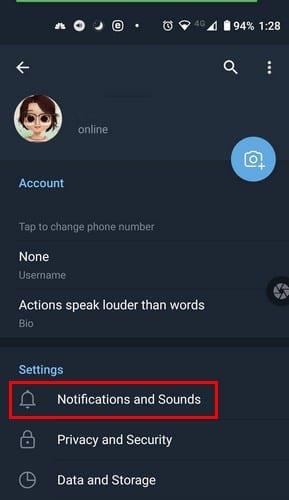
V naslednjem razdelku je Obvestila za klepete prva možnost na seznamu. Tukaj lahko izklopite možnost zasebnih ali skupinskih klepetov ali pa se dotaknete imena možnosti za več možnosti.
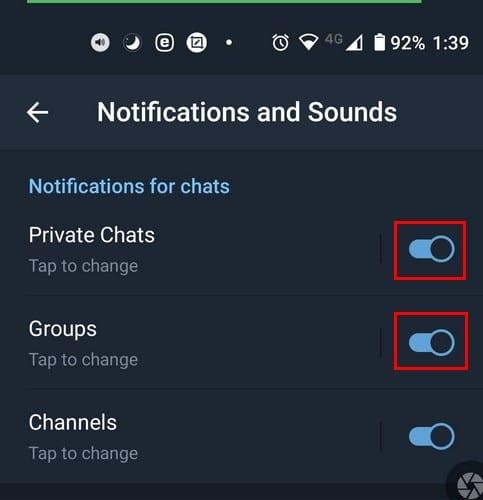
Če se niste zavedali, da bi lahko prilagodili obvestila Telegrama in bi raje naredili nekaj manjših popravkov, lahko izbirate med tem. Za zasebne klepete jih lahko še vedno izklopite tukaj. Vendar pa obstajajo še druge možnosti, kot so:
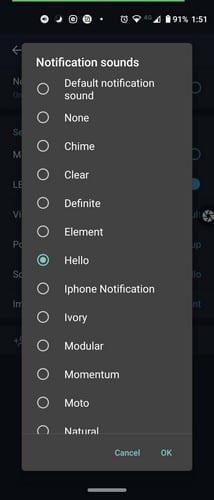
Obstaja tudi možnost, da nastavite, kako pomembna so ta obvestila. Na primer, tapnite možnost Pomembnost in izbirate lahko med možnostmi, kot so:
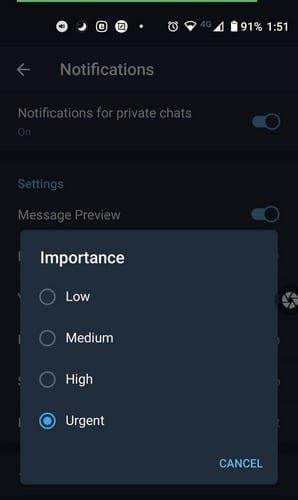
Če želite nekoga izvzeti iz teh nastavitev obvestil, tapnite Dodaj izjemo. Izberite svoj kontakt in shranite.
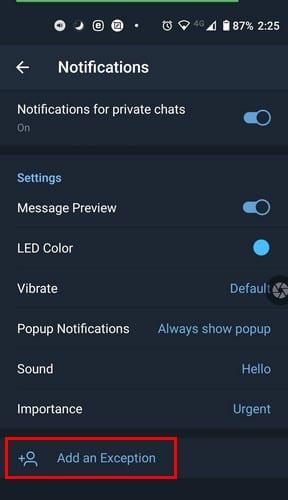
Možnosti skupinskih obvestil so enake. Če vas pri obvestilih Telegrama moti, da se ponavljajo, lahko nekaj storite glede tega. V razdelku Obvestila in zvoki povlecite do konca navzdol, videti bi morali možnost Ponavljanje obvestil. Tapnite ga in izberite možnost izklopa. Ali pa lahko izbirate med možnostmi, kot so:
Te spremembe bodo veljale za obvestila za vse klepete. Če pa želite spremeniti obvestila samo za določen klepet, lahko to storite.
Samo zato, ker ob stiku ni lepo igrati, to ne pomeni, da morajo vsi plačati enako ceno. Če si želite vzeti odmor v določenem klepetu, ga odprite in tapnite pike v zgornjem desnem kotu. Dotaknite se možnosti Izklopi obvestila in izberite, kako dolgo želite utišati ta obvestila. Izbirate lahko med možnostmi, kot so:
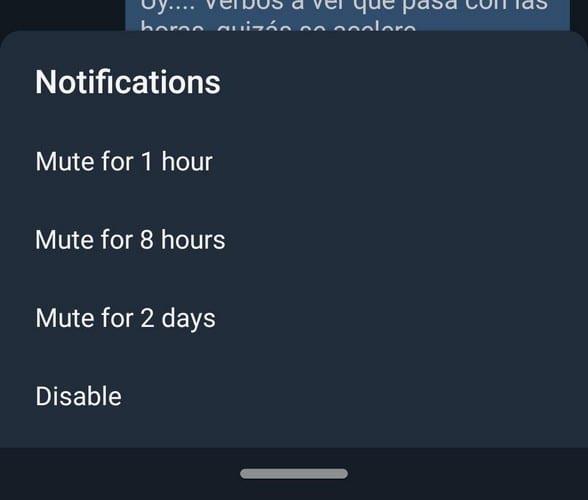
Ko izberete, se bo Telegram takoj uporabil in videli boste kratko sporočilo, ki vas bo obvestilo. Ko na svojem seznamu klepetov vidite ta stik, bo imel ikono zvočnika s črto čez, kar pomeni, da je bil utišan. Če si kdaj premislite in jih želite vklopiti, sledite istim korakom in izberite možnost vklopa zvoka.
Ena od možnosti je, da onemogočite obvestila neposredno iz aplikacije Telegram. Če pa ste iz nekega razloga že v nastavitvah, jih lahko tudi tam izklopite. Pojdite na Aplikacije in obvestila.
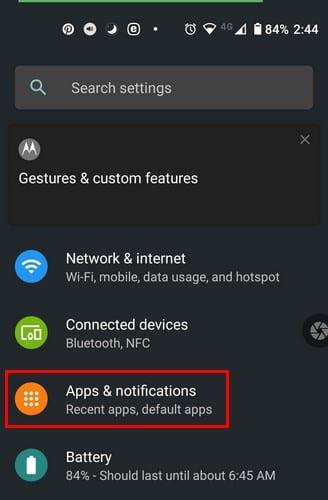
Zdaj pojdite na Ogled vseh aplikacij x in poiščite Telegram. Ko je odprt, tapnite Obvestila. Obvestila na vrhu lahko izklopite. Izberete lahko tudi, da onemogočite obvestilno piko in izberete, kako želite biti obveščeni. Če se vam je zdel moten nenehni zvok in vibriranje obvestil, lahko ta način izklopite v tihi možnosti.
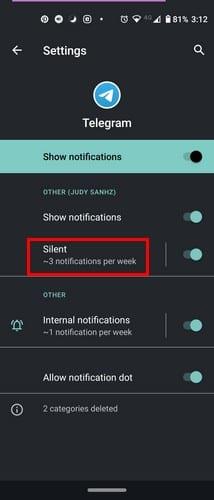
Morda imate v napravi Android toliko aplikacij, da niti ni smešno. Večino jih boste morda potrebovali za delo ali druge stvari in se boste morali soočiti z veliko količino obvestil. Če pa si lahko oddahnete od obvestil, ki lahko počakajo, zakaj ne.
Utišajte skupinska besedila v Android 11, da obvladate obvestila za aplikacijo Sporočila, WhatsApp in Telegram.
Telegram je bil prvič predstavljen kot platforma za prenos šifriranih signalov. Sčasoma se je razvijal skozi desetletja in zdaj je tu
Zaščitite svojo zasebnost v Telegramu tako, da vklopite sporočila, ki se samouničijo. Naj se sporočila po določenem času izbrišejo sama.
Oglejte si, kako enostavno je pošiljanje zvočnih sporočil iz WhatsAppa v Telegram in obratno. Sledite tem korakom, ki jih je enostavno slediti.
Ta objava vsebuje vse, kar morate vedeti o dodajanju in odstranjevanju skupin v Telegramu.
Prihranite prostor za shranjevanje v napravi Android, tako da Telegramu preprečite prenos nepotrebnih datotek. Tukaj je, kako ustaviti samodejni prenos.
Ostanite pod nadzorom svojih skupin v Telegramu in izberite, kdo vas lahko dodaja in kdo ne. Če spremenite nekaj varnostnih nastavitev, se odločite, kaj se bo zgodilo.
Ustvarite vprašanje v anketi v Telegramu, ko se skupine ne morejo odločiti, kam na kosilo. Če si premislite, lahko vedno prekličete glasovanje in izberete znova.
Ali morate prenesti sporočilo veliko ljudem? Tukaj je, kako lahko ustvarite kanal v Telegramu, da naredite prav to.
Brisanje vašega računa WhatsApp ali Telegram je lahko boleč proces, saj ste toliko delili. Še dobro, da je postopek hiter in enostaven, vendar vztrajajte
Vzemite si odmor od obvestil, ki vas opozorijo na novo pridružitev v Telegramu. Oglejte si, kako onemogočiti novo obvestilo o pridružitvi Telegramu.
Dodajte dodatno plast varnosti svojemu računu Telegram s preverjanjem v dveh korakih. Oglejte si, kako ga omogočiti.
S spreminjanjem velikosti besedila naredite branje vaših klepetov v Telegramu bolj udobno. Poglejte, kam morate iti, da to storite.
Odkrijte, kaj so telegrami in kako se razlikujejo od skupin.
Ali vaša obvestila Telegrama uidejo izpod nadzora? Oglejte si, kako jih lahko utišate ali onemogočite za nekaj miru.
Prehod na Telegram? Takole premaknete vse svoje klepete WhatsApp v svoj novi račun Telegram.
Odkrijte, kako lahko zaščitite svoje klepete v Telegramu, tako da v vseh svojih pogovorih vklopite šifriranje od konca do konca.
Želite imeti hitrejši način dostopa do Gmaila med uporabo Telegrama? Za razliko od WhatsAppa ima Telegram bot, ki ga lahko uporabite za uporabo Gmaila kot v aplikaciji,
Oglejte si, kako lahko povečate varnost svojih računov Telegram s spremembo teh dveh stvari.
Načrtovanje sporočila Telegrama za pozneje je lahko zelo koristno. Morda boste želeli nekoga opomniti na nekaj, vendar vedite, da bi bilo najbolje, da pošljete sporočilo
Po rootanju telefona Android imate poln dostop do sistema in lahko zaženete številne vrste aplikacij, ki zahtevajo root dostop.
Gumbi na vašem telefonu Android niso namenjeni le prilagajanju glasnosti ali prebujanju zaslona. Z nekaj preprostimi nastavitvami lahko postanejo bližnjice za hitro fotografiranje, preskakovanje skladb, zagon aplikacij ali celo aktiviranje funkcij za nujne primere.
Če ste prenosnik pozabili v službi in morate šefu poslati nujno poročilo, kaj storiti? Uporabite pametni telefon. Še bolj sofisticirano pa je, da telefon spremenite v računalnik za lažje opravljanje več nalog hkrati.
Android 16 ima pripomočke za zaklenjen zaslon, s katerimi lahko po želji spremenite zaklenjen zaslon, zaradi česar je zaklenjen zaslon veliko bolj uporaben.
Način slike v sliki v sistemu Android vam bo pomagal skrčiti videoposnetek in si ga ogledati v načinu slike v sliki, pri čemer boste videoposnetek gledali v drugem vmesniku, da boste lahko počeli druge stvari.
Urejanje videoposnetkov v sistemu Android bo postalo enostavno zahvaljujoč najboljšim aplikacijam in programski opremi za urejanje videoposnetkov, ki jih navajamo v tem članku. Poskrbite, da boste imeli čudovite, čarobne in elegantne fotografije, ki jih boste lahko delili s prijatelji na Facebooku ali Instagramu.
Android Debug Bridge (ADB) je zmogljivo in vsestransko orodje, ki vam omogoča številne stvari, kot so iskanje dnevnikov, namestitev in odstranitev aplikacij, prenos datotek, root in flash ROM-e po meri ter ustvarjanje varnostnih kopij naprav.
Z aplikacijami s samodejnim klikom. Med igranjem iger, uporabo aplikacij ali opravil, ki so na voljo v napravi, vam ne bo treba storiti veliko.
Čeprav ni čarobne rešitve, lahko majhne spremembe v načinu polnjenja, uporabe in shranjevanja naprave močno vplivajo na upočasnitev obrabe baterije.
Telefon, ki ga mnogi trenutno obožujejo, je OnePlus 13, saj poleg vrhunske strojne opreme premore tudi funkcijo, ki obstaja že desetletja: infrardeči senzor (IR Blaster).



























